HOSTS 是一个没有扩展名的系统文件,可以用记事本等工具打开,其作用就是将一些常用的网址域名与其对应的IP地址建立一个关联“数据库”,这么说,大家是不是觉得好难理解,其实这个文件最主要的目的就在于大家要访问一个网址,系统会优先从 HOSTS 文件中寻找对应的IP地址,如果找到了,系统会马上打开对应的网页,如果没有找到,则系统会再将网址提交DNS域名解析服务器进行IP地址的解析。而通过修改 HOSTS 文件,是可以禁止访问某些指定网站的,那么该如何进行相关操作呢?下面就跟随韩博士小编一起来看看吧。

1、点击左下角的开始菜单,然后点击计算机;
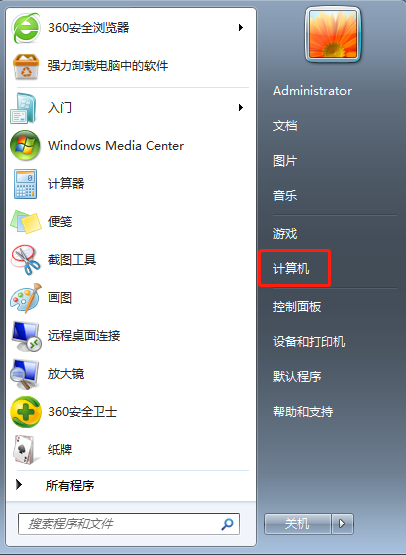
2、打开“C:\Windows\System32\drivers\etc”文件夹;
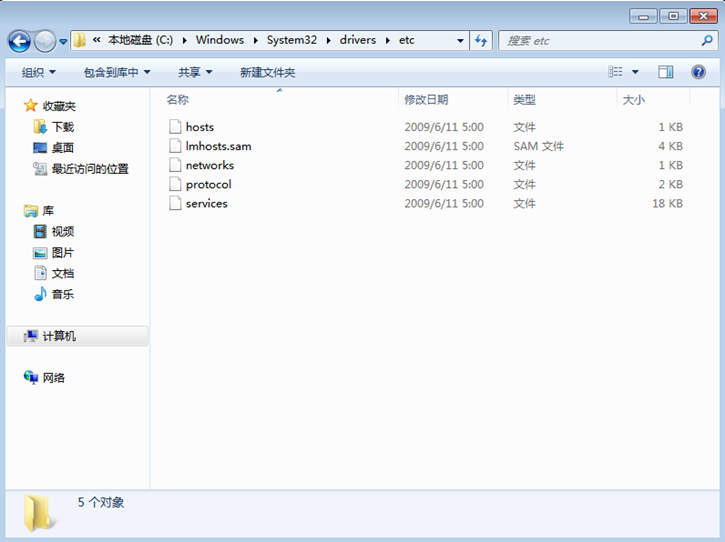
3、右键点击 HOSTS 文件,在打开的菜单项中选择属性;
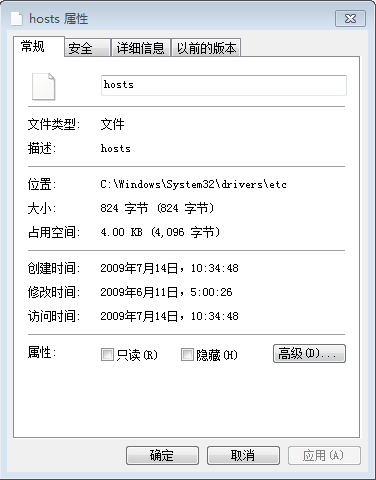
4、在 HOSTS 属性,点击安全选项卡 - 编辑;
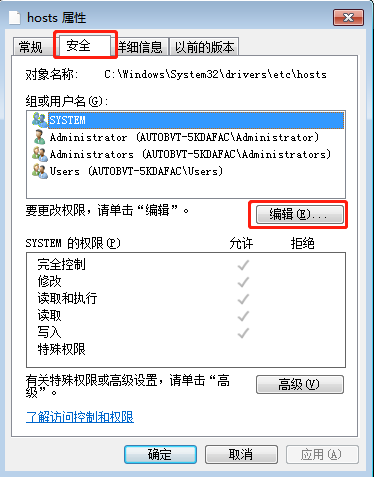
5、在 HOSTS 的权限编辑窗口中,选择 Users ,然后在下面选项中全部修改为“允许”点击应用,在弹出的警告窗口中点击是;
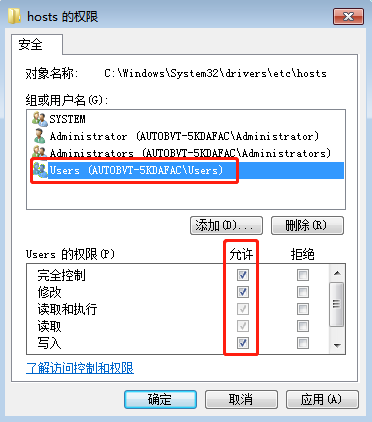
6、选择用记事本的方式打开 HOSTS 文件;
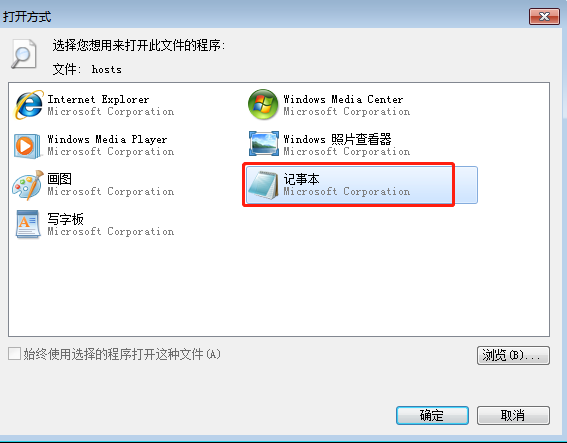
7、我们在HOSTS 文件最后一行输入 127.0.0.1 空格 + 需要屏蔽的网址(例如:127.0.0.1 www.qq.com),如果需要屏蔽多个网址的话,另起一行即可,完成修改之后,我们点击保存即可。
好了,以上就是小编为大家带来的如何修改hosts文件禁止访问指定网站的详细教程了。

